仮想空間で手の動きを認識するハンドコントローラーの存在が強力過ぎるVRヘッドセット「HTC Vive」のセットアップ&VRゲームプレイ

VR元年と呼ばれる2016年にいち早く市場提供を果たした「HTC Vive」は、ゲームプラットフォームSteamとHTCが共同開発したVRヘッドセットで、Oculus Riftと同様に高スペックPCを必要とします。Oculur Riftは小さなリモコンかXbox Oneのコントローラーで操作する一方で、HTC Viveには手の動きを認識して直感的な動作を可能にするハンドコントローラーで操作するのが特徴です。そんなHTC ViveがようやくGIGAZINE編集部にも届いたので、セットアップしてハンドコントローラーならではのプレイが可能なVRゲームをいくつかプレイしてみました。
Vive | ホーム
https://www.htcvive.com/jp/
Vive | 設置
https://www.htcvive.com/jp/setup/
◆フォトレビュー
黒いボックスに入ったHTC Viveが到着。

さっそく開封。

中には「Get Started」と書かれたスタートガイドが入っています。

内容物は以下の通り。

本体はこんな感じで、特徴的なデコボコのところにはセンサーが埋め込まれています。

◆ソフトウェアとハードウェアのセットアップ
まずは「設置」のページにアクセスして、「Vive Setupのダウンロード」をクリック。
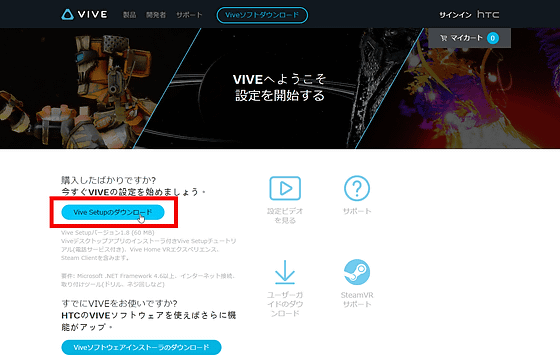
インストールした「ViveSetup」を開きます。
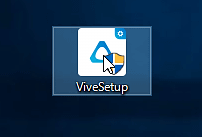
セットアップソフトウェアが起動したら「English」をクリックして言語を「日本語」に変更します。
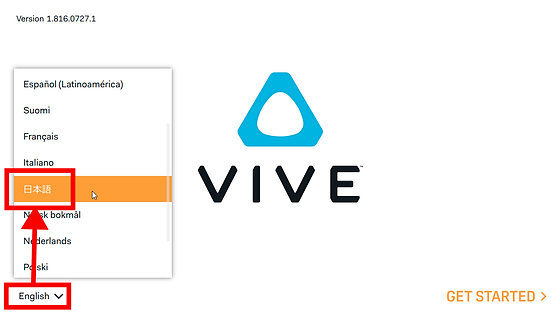
「はじめましょう」をクリック。
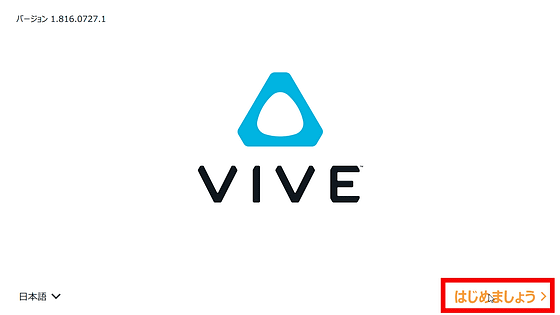
「同意する」をクリック。
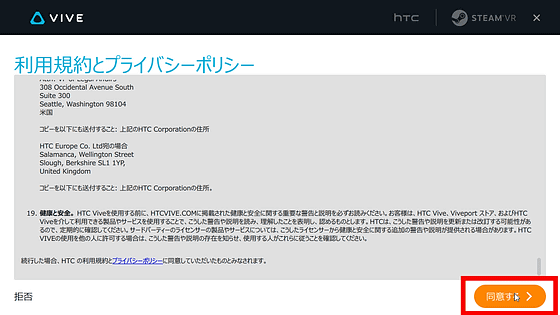
Viveの設定には約28分かかるとのこと。「次へ」をクリック。
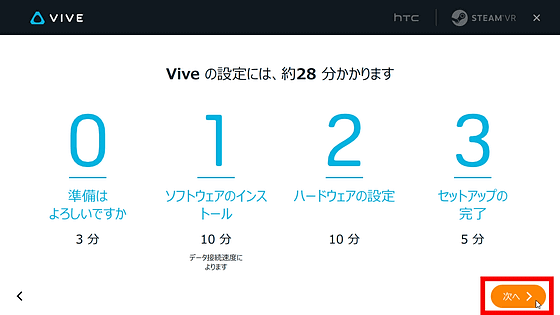
「次へ」をクリック。
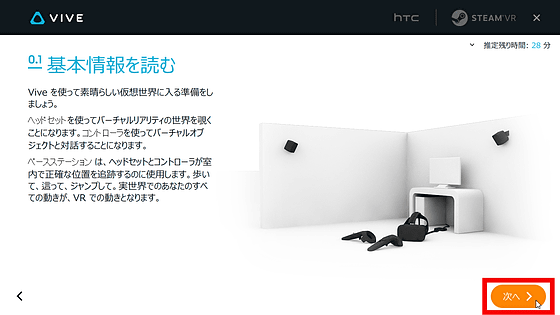
Viveをプレイするためのルームスケール(部屋の規模)は、最低2メートル×1.5メートルの面積が必要。ベースステーション間の最大距離は5メートル空けて設置する必要があります。
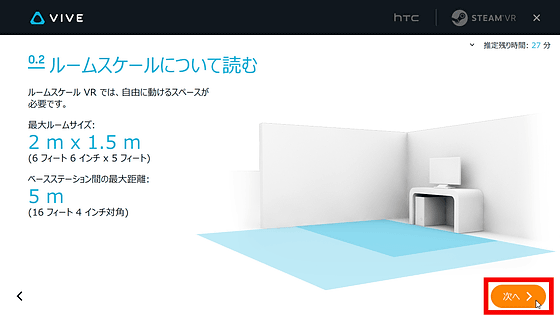
プレイするエリアには物などが残らないようあらかじめ整理しておき、「次へ」をクリック。
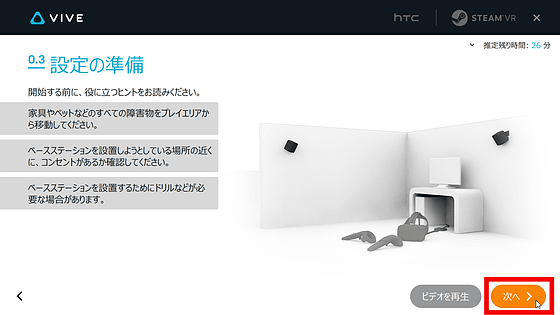
Viveのプレイに必要なソフトウェアを「インストール」から入手します。
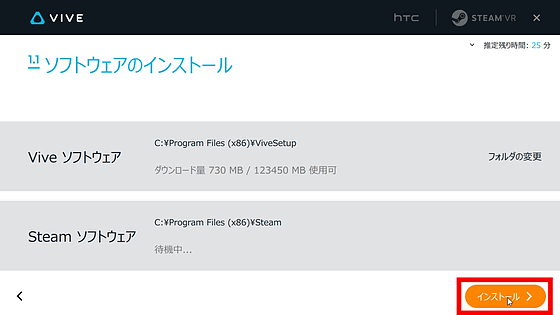
インストールには少し時間がかかるのですが、途中でViveを利用するために必要なHTCアカウントを登録するよう求められます。メールアドレス・Google・Facebook・Steamのいずれかでサインインすることができます。今回はSteamを選択。
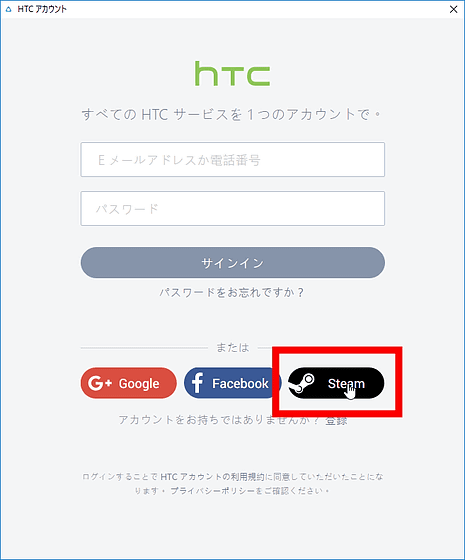
Steamのログイン情報を入力して「Sign in」をクリック。
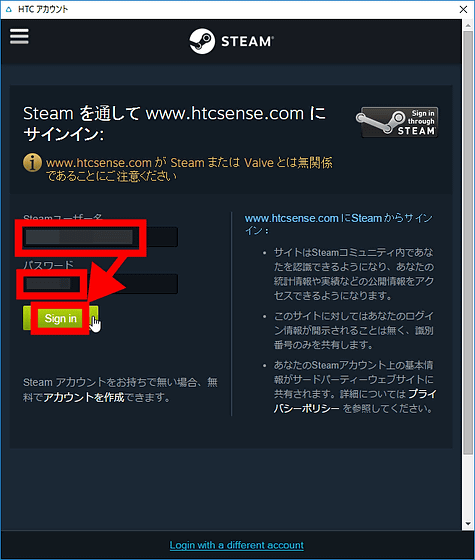
HTCアカウントのメールアドレスとして使用するものを入力して「作成」をクリック。
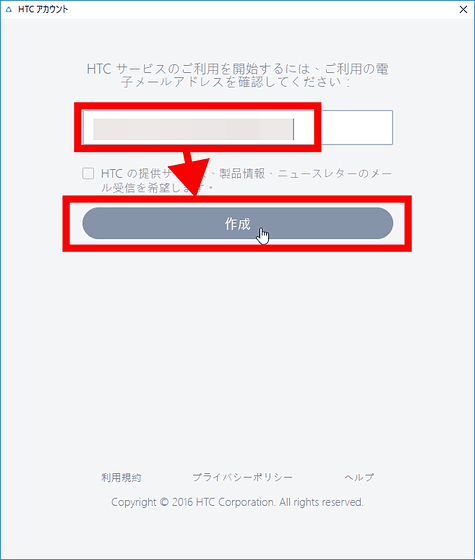
さらにViveをプレイするために必要なSteamアカウントのログインが求められるので、ログイン情報を入力して「ログイン」をクリック。
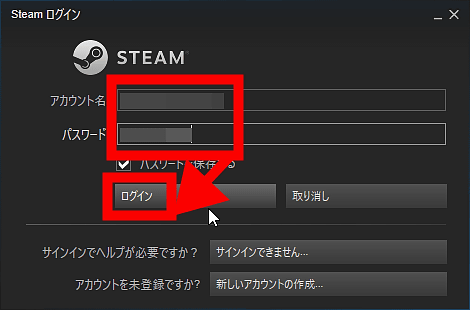
ViveとSteamのソフトウェアのインストールが終わったら「次へ」をクリック。これでソフトウェアの設定は完了です。
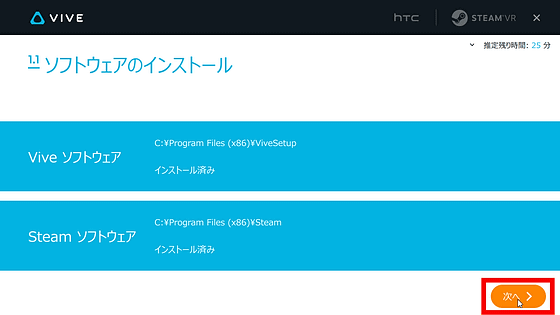
続いて箱の中に入っているベースコンポーネントを用意します。
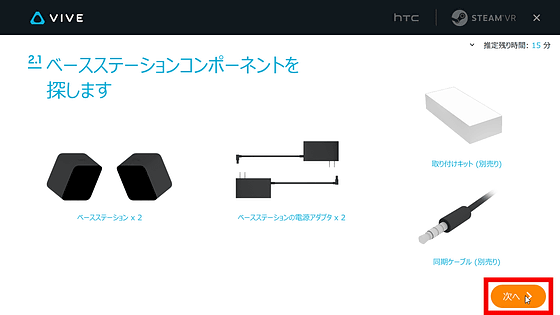
ベースステーションの説明を読んだら「次へ」をクリック。
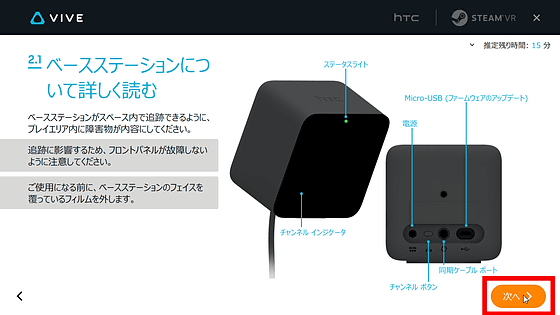
必要なものはベースステーション×2、ベースステーションの電源アダプタ×2です。場合によっては同梱の同期ケーブルが必要になることがあります。

ベースステーションの設置方法は床から2メートル高いところから30度~45度傾けて、プレイエリアのコーナー2カ所に対角線上になるように設置します。ベースステーション1つの視野角は120度なので、プレイエリアの中心に重なるように配置すれば、正確に機器を追跡してくれます。
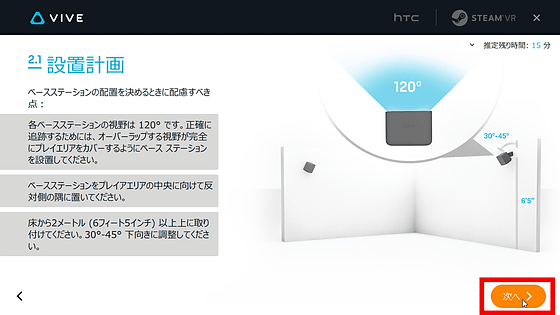
ベースステーションを設置するには付属の取り付けキットで壁にネジ留めするか、三脚やライトスタンドなどに取り付けて設置します。2メートル以上の三脚となるとかなり巨大なものになりますが、安定した小型三脚やライトスタンドを高いところに置いて設置するなどしても問題なし。
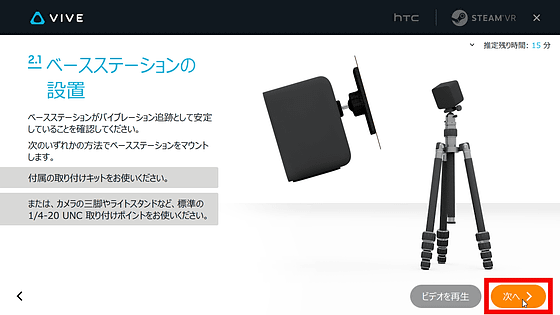
というわけでこんな感じで設置してみました。

ベースステーションの配置が済んだら、電源アダプターと接続します。

するとベースステーションにアルファベットで「チャンネル」が表示され……
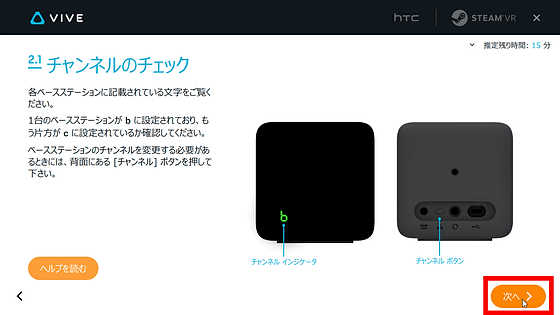
電源が入っていることを表わすステータスライトも点灯するので、ベースステーションを確認します。
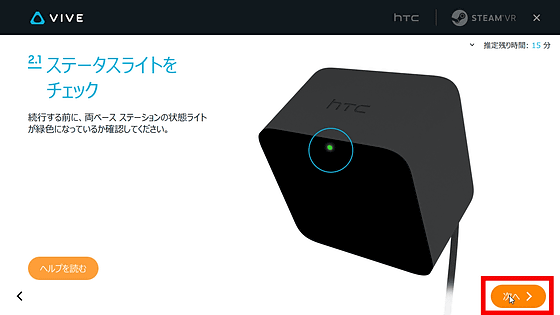
こんな感じで上部が緑色に点灯し、左下に「b」と……

「c」というアルファベットが出ていればOK。表示されていなければベースステーション裏側にある「チャンネルボタン」で切り替えます。

次はヘッドセットのコンポーネントを用意。
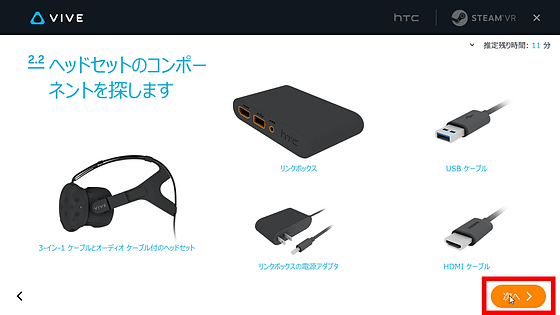
必要なものはリンクボックス・リンクボックス用電源アダプタ・USBケーブル・HDMIケーブル・Vive本体です。

ヘッドセットのフィルムなどを剥がしておきます。
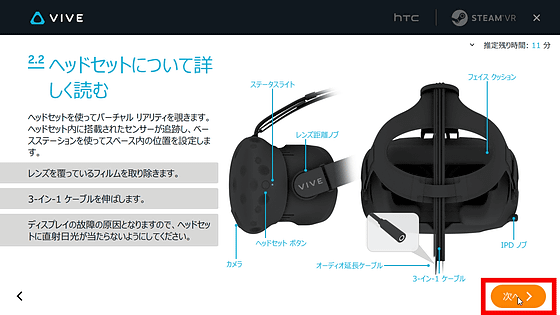
リンクボックスの説明を読んだら「次へ」をクリック。
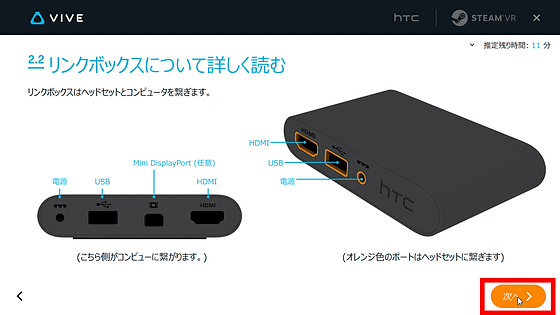
リンクボックスの裏側から電源アダプタをつなぎ、PCとリンクボックスをUSB・HDMIで接続します。
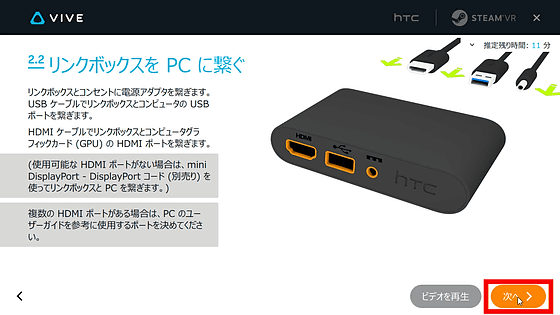
反対側にはViveの3イン1ケーブルのプラグを接続。
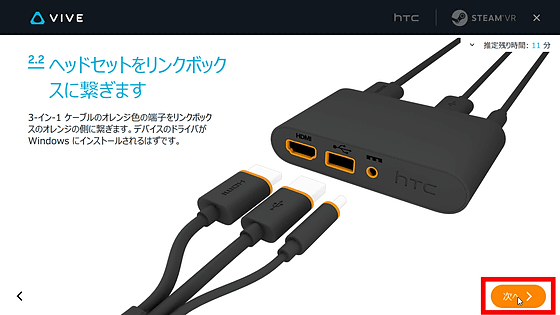
実際に接続するとこんな感じ。

続いてコントローラーのコンポーネントを用意。

コントローラー×2・電源アダプタ・USBケーブルをそれぞれ出しておきます。

コントローラーのそれぞれのボタン配置を確認したら「次へ」をクリック。
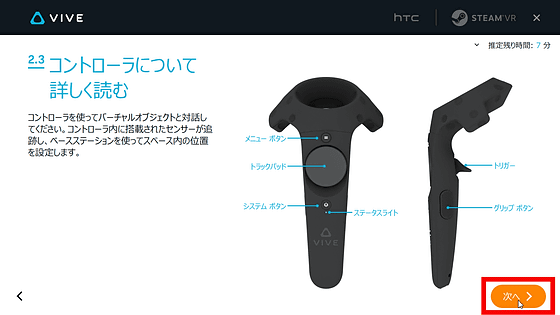
トラックパッドの下にあるシステムボタンを長押しすれば電源が入ります。
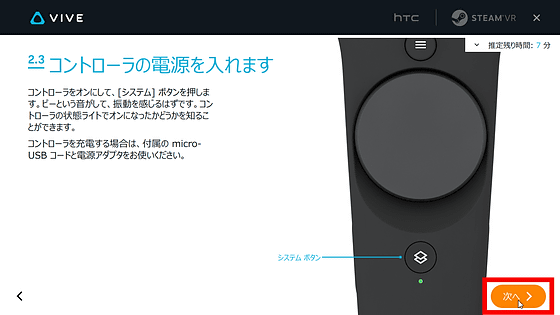
電源を入れるとブルブル振動して緑色のランプが光るようになっています。

もしバッテリーがなければ付属の電源アダプタに接続して充電しましょう。

全ての機器を接続できたら、「SteamVRを起動」をクリック。
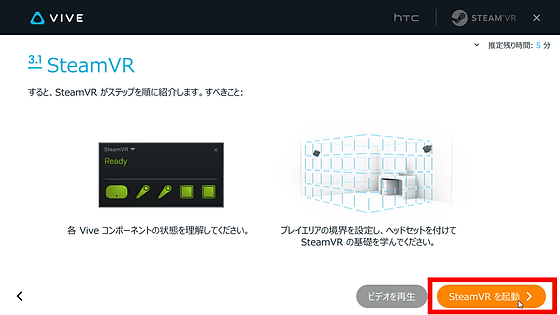
SteamVRの最初の画面はこんな感じ。
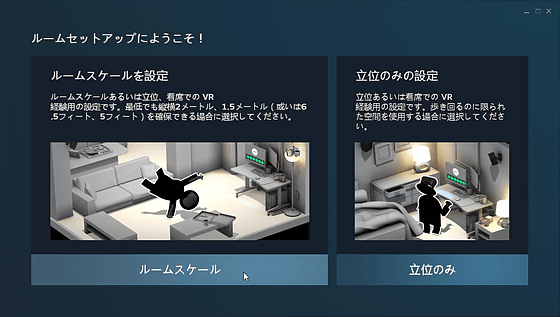
別途、各コンポーネントの接続状態を示すウインドウもあり、ファームウェアが最新でなければ更新しておく必要があります。
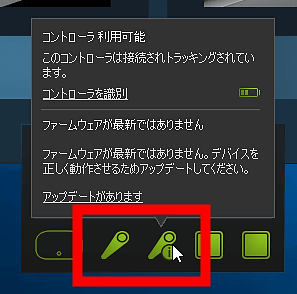
というわけでファームウェアの更新が済んだら、「ルームスケール」をクリック。
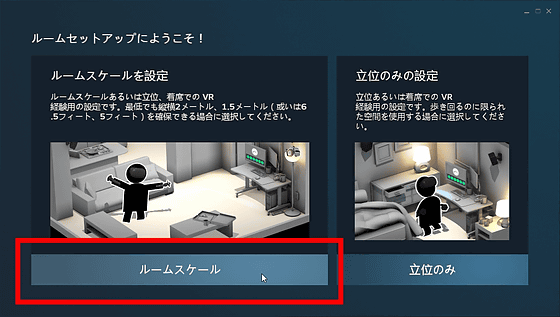
まずはプレイするエリアにイスや物が置いていない状態にします。
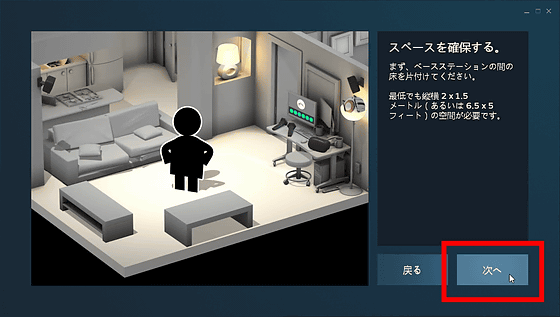
ヘッドセットはプレイエリアの真ん中に置いた状態で、電源を入れたコントローラーをかざします。

PCのモニター位置を設定するため、モニターに向かってコントローラーをかかげてトリガーボタンを押します。
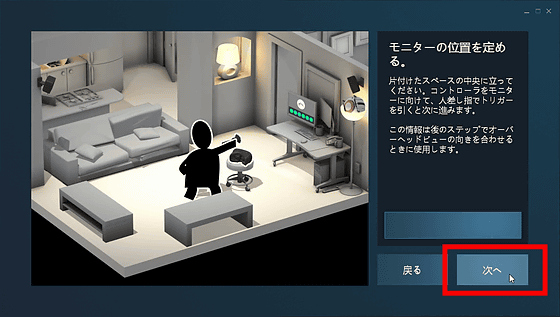
床の位置を認識させるため、コントローラーをベースステーションから見える位置に置いて「次へ」をクリックするとキャリブレーションが行われます。

プレイする部屋をトラッキングするため「次へ」をクリック。
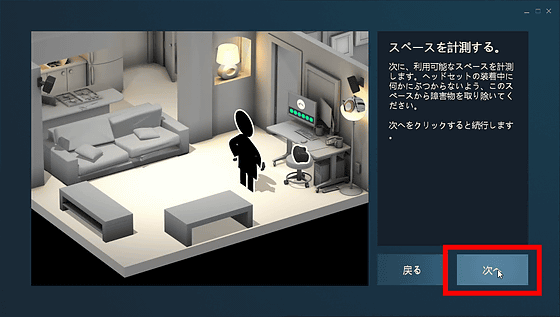
コントローラーのトリガーボタンを押しながらエリアの外周を歩くと、画面上でトラッキングの線が描かれていきます。
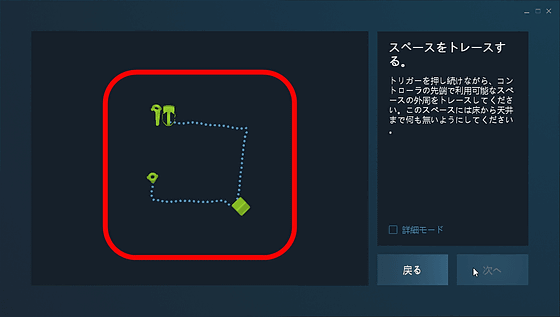
四角くつなげてトリガーボタンを離すと、エリアが認識されます。
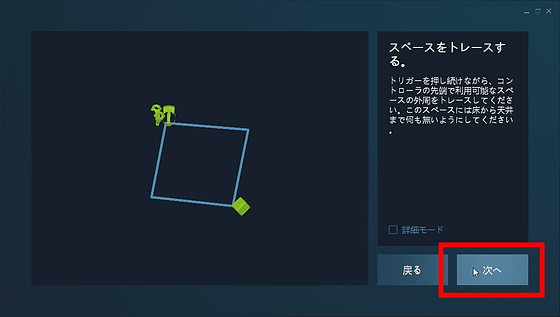
この状態で「次へ」をクリック。
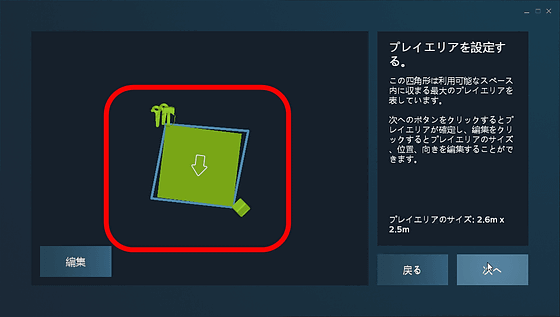
するとプレイエリアが設定されました。ベースステーションの配置が最低面積を満たしていないとやり直しになるので、失敗したらベースステーションの位置をもっと遠くに置き換える必要があります。

これで全てのセットアップが完了したので、「次へ」をクリック。
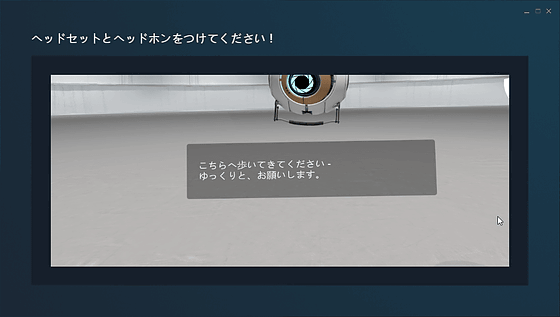
ヘッドセットとヘッドホンを装着するとチュートリアルが始まります。

ヘッドセットの視界には自分が持つコントローラーがそのまま映っており、正確に位置を追跡できているのには驚かされるはず。

それぞれのボタンの使い方のレクチャーを受けたら、Steamから好きなソフトウェアをダウンロードしてVRゲームを好きなだけプレイ可能になりました。Steamには無料ゲームのカテゴリも存在するので、まずはいくつか無料のゲームで試してみるのがオススメ。

◆HTC Viveのハンドコントローラーの威力を確かめてみた
HTC ViveはOculus Riftと違って、ハンドコントローラーが最初から同梱されています。手の動きまで仮想現実の中で正確に表示できるため、明らかにこれまでのゲームとは異なる体験が可能になっています。セッティングはOculus Riftよりやや困難ですが、一度プレイすれば「苦労したかいがあった」と思えてしまいます。2016年10月13日に発売されるPlayStation VRにもハンドコントローラーが付いており、Oculus Riftも別売りでハンドコントローラーを発売する予定。ハンドコントローラーはVRヘッドセットに不可欠な存在と言えそうです。
Viveのハンドコントローラーの存在を活かしたゲームとしては、「VRMultigames」「PITCH-HIT : Rampage Level」「NVIDIA VR Funhouse」が無料かつ簡単に「VRスゴイ……」と感じられるはず。
「VRMultigames」は複数のゲームがパックになった無料VRゲームで、記事作成時点では左手に弓、右手に矢を持って迫り来る敵と戦う「Bow fight」、飛んでくるサッカーボールを両手で払い落とす「GoalKeeper」、迫り来るキラードローンをライトセーバーと銃で撃ち落とす「Drone Fight」がプレイ可能で、今後もタイトルが追加される予定。Bow fightをプレイしている様子は以下のムービーから見ることができます。
両手で弓矢を使って敵を射止める無料VRゲームパック「VRMultigames」はこんな感じ - YouTube
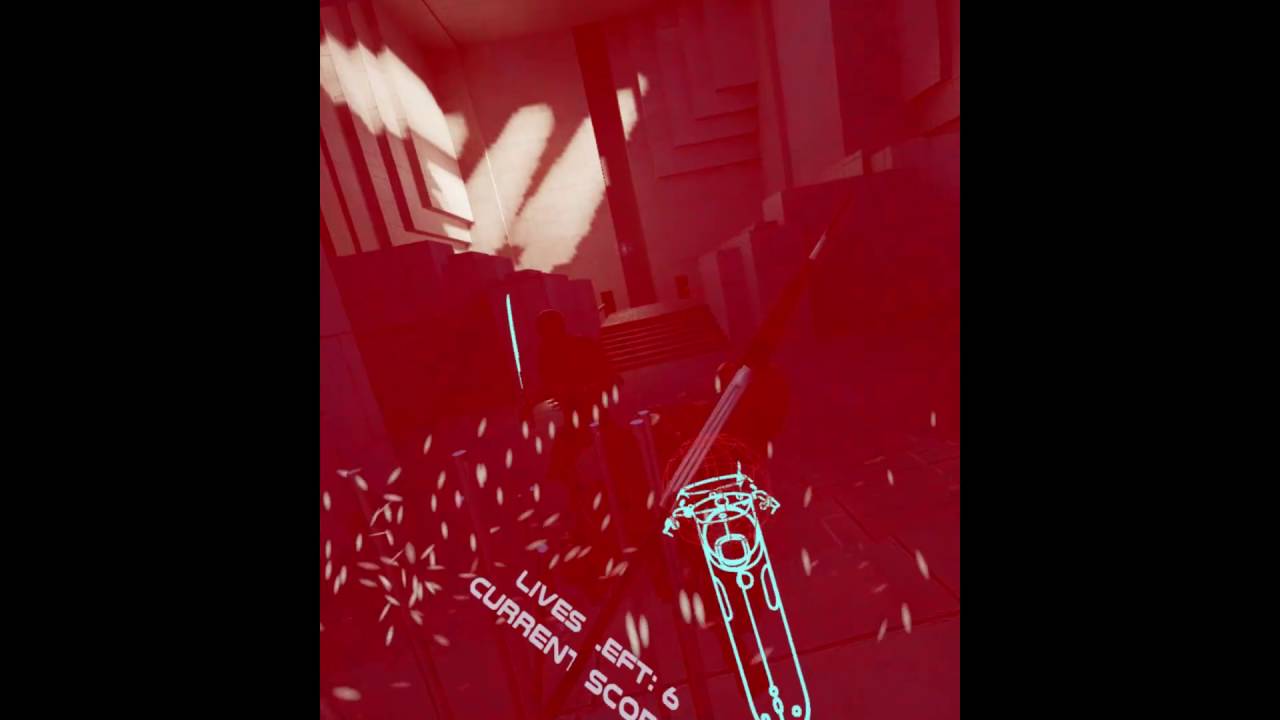
「PITCH HIT」は仮想空間の野球場で好きなだけフリーバッティングができるゲーム。グラウンドにはボールがぶつかると「ガシャン!」と割れるものが大量に設置されているので、ナイスヒットを飛ばすといろいろな物が砕けてスカっとできます。プレイ内容は以下から見ることができます。
仮想空間のバッティングセンターを体験できる無料VRゲーム「PITCH HIT」でホームランを狙う - YouTube
「NVIDIA VR Funhouse」はNVIDIAが作った無料VRゲームで、お祭りの出店の射的のような台にハンマー・バット・野球ボール・サッカーボールがあり、好きな場所に投げたり打ったりして遊べるようになっています。ゲーム内でグラフィックボードの性能を低・中・高に切り替え可能。実際にプレイしている様子は以下のムービーに収めています。なお、これらのムービーは「片眼」または「両眼」で出力しているため、それぞれ映り方が異なりますが、ヘッドセットを装着している人は単一の画面で全体がもっと広い視野角で見えています。
ハンマー・バット・野球ボール・サッカーボールをぶん投げまくる無料VRゲーム「NVIDIA VR Funhouse」をプレイ - YouTube
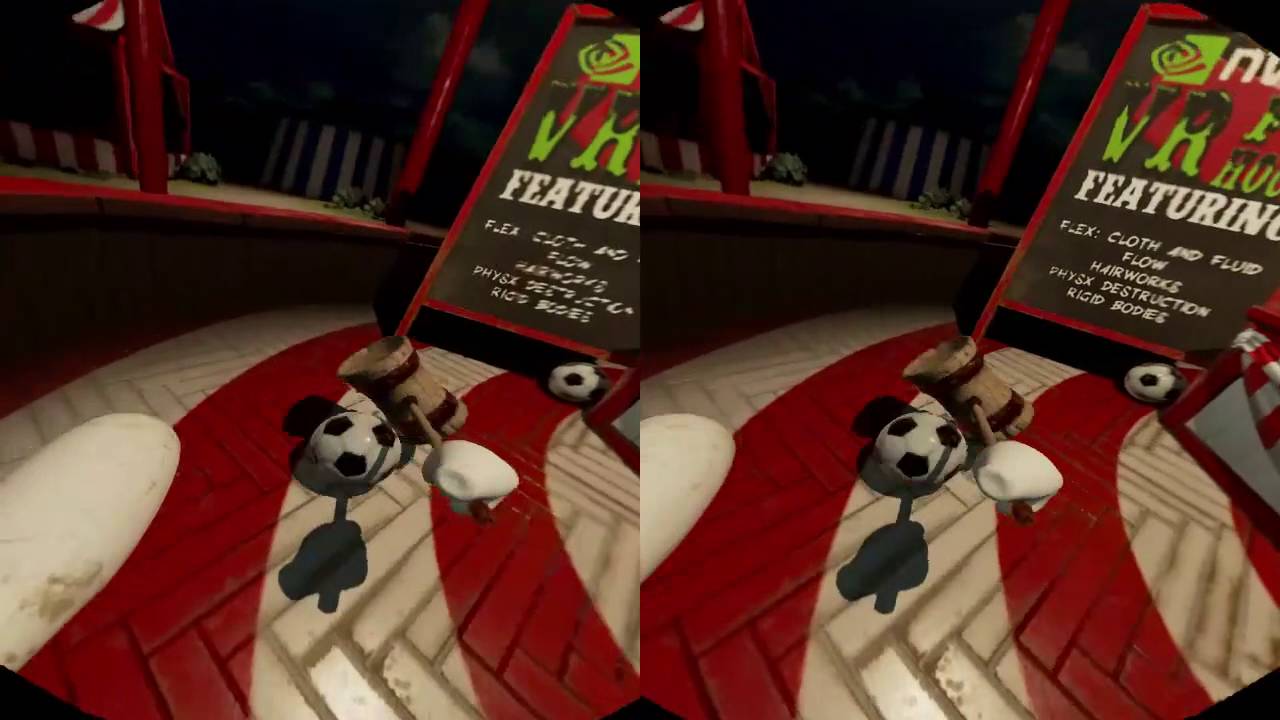
HTC Viveは以下のページから税込10万7784円で購入可能です。
ショッピングカート - HTC Vive ストア | HTC Vive カート
https://vive.degica.com/c/cart
・関連記事
瞬殺で予約受付が終了した「PlayStation VR」の体験会で現実世界に別れを告げ仮想空間に旅立ってきました - GIGAZINE
VRヘッドセット「HTC Vive」でホラー系FPSをプレイする女性の絶叫ムービーが90万再生突破 - GIGAZINE
VRヘッドセット「Oculus Rift」のハードウェア&ソフトウェアのセットアップ手順まとめ - GIGAZINE
Oculus Riftで本当に戦闘機のコックピットにいる感覚で宇宙空間を縦横無尽に飛び回る「EVE: Valkyrie」レビュー - GIGAZINE
仮想現実の初音ミクやジェットコースターを体験できるGalaxyのVRヘッドセット「Gear VR」レビュー - GIGAZINE
・関連コンテンツ
in 動画, ハードウェア, ソフトウェア, レビュー, Posted by darkhorse_log
You can read the machine translated English article Presence of a hand controller that recog….










